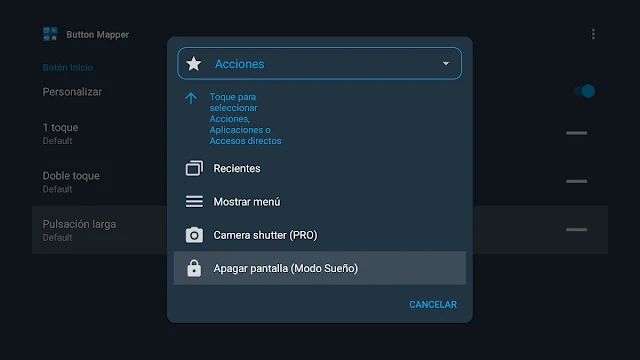Si en alguna ocasión has querido hacer una captura de pantalla de la interfaz Android TV de tu televisor habrás podido comprobar que no aparece ningún icono para realizar dicha acción .
Otros dispositivos como los Tvbox normalmente si es posible porque incluyen en la parte inferior el icono para realizar la captura de pantalla o incluso dejando apretado el botón de encendido / apagado del mando durante unos segundos viendo aparecer una serie de iconos entre los que se incluye el de captura de pantalla .
Otra opción muy válida y que se extendía a mas dispositivos es la de realizar la siguiente combinación desde el propio mando :
Botón Encendido + Botón del Volumen hacia abajo
Si ninguna de esas opciones te resulta has de probar la aplicación BUTTON MAPPER que funciona a la perfección . Esta aplicación ha sido diseñada para crear mas combinaciones sobre un determinado botón del mando .
Para este articulo por ejemplo he elegido el botón MUTE y lo he configurado para que si ese botón lo dejo pulsado durante unos segundos se active otra función extra como la de hacer una captura de pantalla .
En el listado de botones nos salen los típicos pero siempre podemos crear nuevos con la opción de Agregar Botones .
En esta pantalla se puede apreciar como personalizar cada botón, desde una simple pulsación a una doble o una pulsación larga . Una vez seleccionemos la que nos interesa nos aparecerá otra ventana para elegir la acción que sucederá , en mi caso ➞ Capturar pantalla .
Probado en TV Sony XG95
Enlace desde Play Store

Enlace desde APK Mirror

Si ahora quieres hacer uso de esas capturas recuerda tener instalado un buen explorador de archivos . Recomiendo por su sencillez y funcionalidad la app ➞ GESTOR DE ARCHIVOS .
Las capturas de pantalla que hayas hecho normalmente se alojan en la carpeta PICTURES / SCREENSHOTS .
Si quieres enviarte esas capturas a tu móvil u otro dispositivo tienes varias opciones, siendo la de SEND TO FILES la más rápida, aunque también te puede resultar práctica la de enviar de forma remota con el Gestor de Archivos .